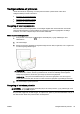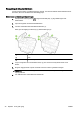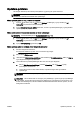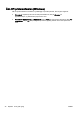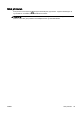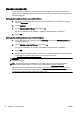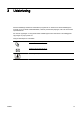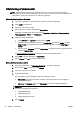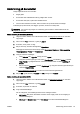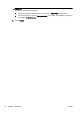User Manual
Udskrivning på konvolutter
Undgå følgende former for konvolutter:
●
Meget glatte
●
Konvolutter med selvklæbende lukning, hægter eller vinduer
●
Konvolutter med tykke, ujævne eller krøllede kanter
●
Iturevne eller krøllede konvolutter, eller konvolutter der på anden måde er ødelagte
Ombukningen på konvolutter, der lægges i printeren, skal have en skarp kant.
BEMÆRK: Der er flere oplysninger om udskrivning på konvolutter i dokumentationen til det
program, du benytter.
Sådan udskrives på konvolutter (Windows)
1. Læg konvolutter i bakken med udskriftssiden nedad. Se
Ilæg papir på side 24 for at få flere
oplysninger.
2. Gå til menuen Filer i softwaren, og klik på Udskriv.
3. Kontroller, at din printer er valgt.
4. Klik på den knap, der åbner dialogboksen Egenskaber.
Afhængigt af softwaren kan denne knap hedde Egenskaber, Funktioner, Printeropsætning,
Printeregenskaber, Printer eller Præferencer.
5. Vælg de relevante indstillinger.
●
Vælg Stående eller Liggende retning på fanen Layout.
●
Vælg den relevante papirtype under fanen Papir/kvalitet, på rullelisten Medier i området
Valg af bakke, og vælg derefter den relevante udskriftskvalitet i området Indstilling af
kvalitet.
●
Klik på knappen Avanceret i området Papir/output, og vælg den relevante papirstørrelse på
rullelisten Papirstørrelse.
Se
Tips til udskrivning på side 49 for at læse om andre udskrivningsfunktioner.
6. Klik på OK, og klik derefter på Udskriv eller OK i dialogboksen Udskriv.
Sådan udskrives på konvolutter (OS X)
1. Læg konvolutter i bakken med udskriftssiden nedad. Se
Ilæg papir på side 24 for at få flere
oplysninger.
2. Gå til menuen Filer i softwaren, og vælg Udskriv.
3. Kontrollér, at printeren er markeret.
4. Angiv udskriftsindstillinger.
Gør et af følgende, hvis indstillingerne ikke vises i dialogen Udskriv.
●
OS X v10.6: Klik på den blå trekant ved siden af den valgte printer for at få adgang til
udskriftsindstillingerne.
●
OS X Lion og Mountain Lion: Klik på Vis detaljer for at åbne udskriftsindstillingerne.
DAWW Udskrivning på konvolutter 43